
Le guide ultime de la modélisation Vtuber étape par étape
Le monde des VTubers est un mélange passionnant de technologie, de créativité et de culture en ligne. Au cœur de l'identité d'un VTuber se trouve son avatar virtuel, qui représente
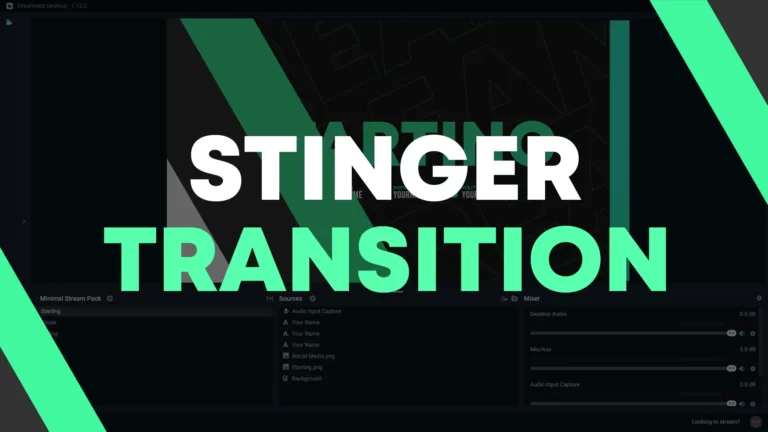
Les transitions Stinger sont des transitions d'une scène à une autre utilisées dans des logiciels tels que Streamlabs Bureau et OBS Studio, lorsqu'ils sont utilisés correctement, ils peuvent ajouter une grande valeur à votre stream et la création de contenu.
Dans ce didacticiel, nous verrons comment créer une transition de scène parfaite pour votre marque, avec une couleur et un style personnalisés qui correspondent à votre image. stream.
La première étape de la création d'une transition stinger consiste à choisir le logiciel que vous utiliserez. Plusieurs options sont disponibles, dans ce didacticiel, nous utiliserons Adobe After Effects.
Si vous souhaitez faire effectuer une transition de scène par un professionnel, consultez notre stream shop et choisissez le forfait qui correspond à votre stream
Avant de commencer, il est important d'avoir une base de référence sur le chemin que nous allons suivre. Dans ce didacticiel, nous allons effectuer une transition moderne dans les couleurs noir et rouge.
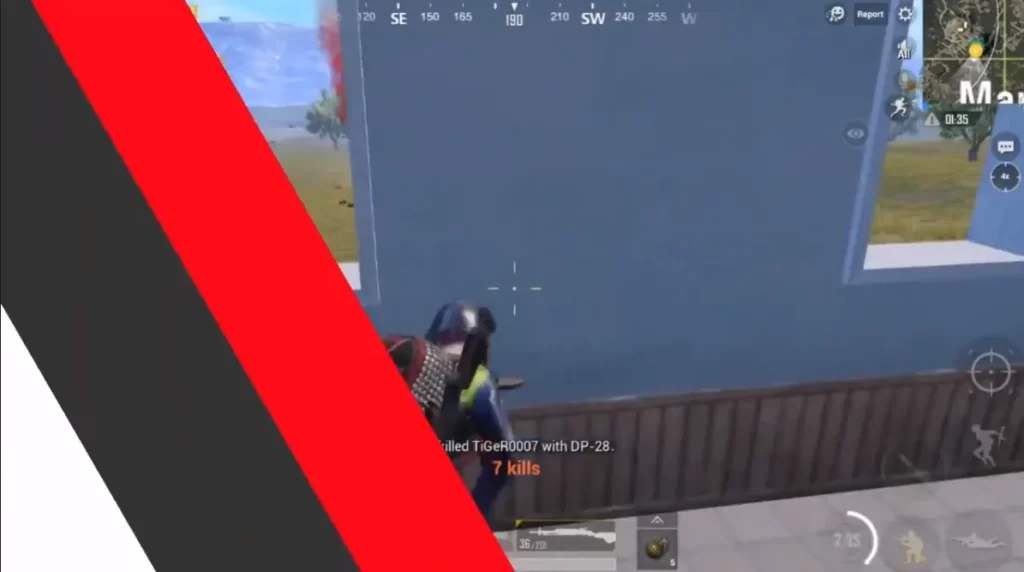
Une fois que vous avez ouvert Adobe After Effects, créez une nouvelle composition en cliquant sur "Composition" et en sélectionnant "Nouvelle composition". Nommez votre composition et sélectionnez les paramètres appropriés :
La résolution est Largeur 1920px Hauteur : 1080px à une fréquence d'images de 30fps, pour la durée nous utiliserons 4 secondes. Gardez à l'esprit qu'une bonne transition de scène se situe entre 1 et 5 secondes afin de ne pas fatiguer le spectateur ou devenir répétitif
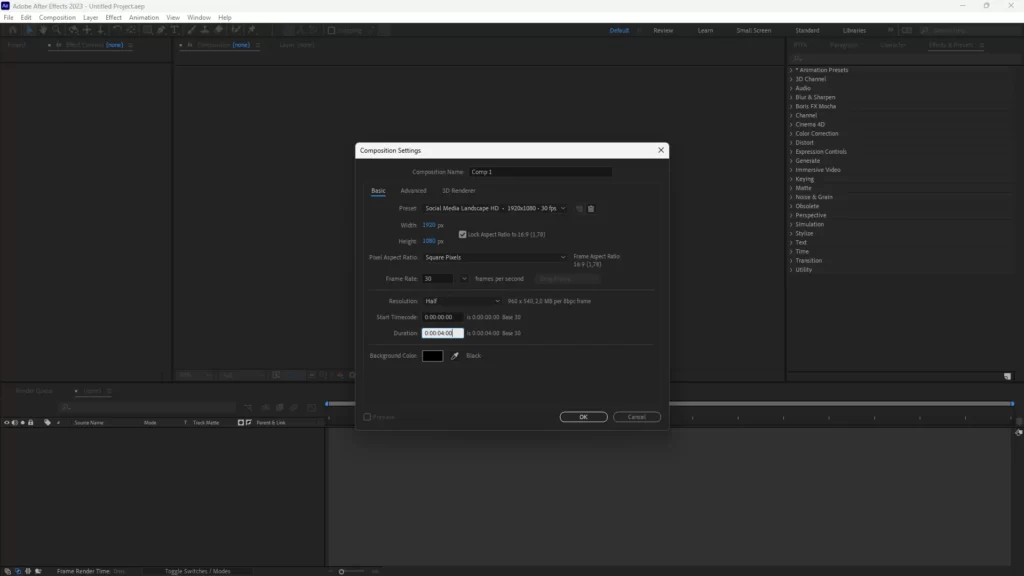
Maintenant que la composition est terminée, suivez les étapes suivantes pour créer le concept de transition :
Comme le processus peut être compliqué, nous laisserons une vidéo ci-dessous illustrant la bonne façon de créer une transition personnalisée :
Une fois que vous avez créé votre animation de transition stinger, il est temps de l'exporter. Cliquez sur "Composition" et sélectionnez "Ajouter à la file d'attente de rendu". Dans le panneau File d'attente de rendu, sélectionnez les paramètres souhaités pour votre exportation, tels que le format de fichier et le codec.
Assurez-vous de sélectionner l'option "Canal Alpha" pour inclure la transparence dans votre animation. Ceci est important pour créer l'effet stinger.
Après avoir exporté votre animation de transition stinger, il est temps de la configurer dans OBS. Ouvert OBS et créez une nouvelle scène en cliquant sur le bouton « + » dans le panneau « Scènes ».
Dans la nouvelle scène, ajoutez l'élément "Media Source" en cliquant sur le bouton "+" dans le panneau "Sources". Sélectionnez le fichier d'animation de transition stinger exporté et cliquez sur "OK".
Une fois la nouvelle scène créée, sélectionnez l'icône "Modifier les transitions de scène".
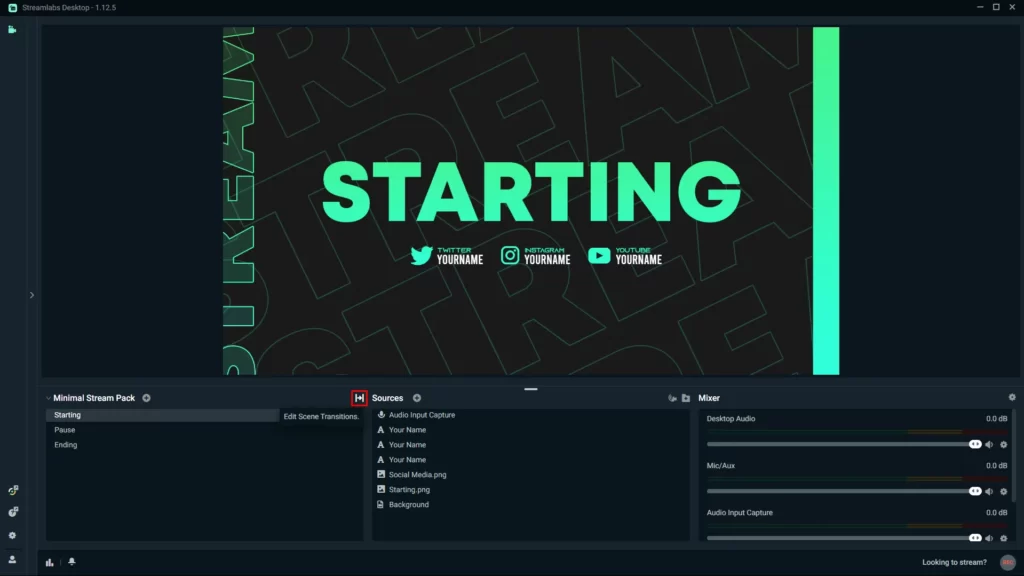
Ajoutez une nouvelle transition dans "Ajouter une transition" et choisissez "Stinger" dans le type. Voici le menu complet avec tous vos paramètres de transition, ajoutez un fichier dans "Parcourir" et choisissez votre transition exportée.
Avec l'animation de transition ajoutée à votre scène, il est temps de configurer l'effet de transition Stinger. Cliquez sur l'icône "Paramètres" à côté de l'élément "Source multimédia" et sélectionnez "Propriétés".
Sous le panneau "Propriétés", sélectionnez l'option "Stinger". Ici, vous pouvez configurer l'effet de transition Stinger en ajustant le point de transition, le temps de fondu et d'autres paramètres.
Le point de transition détermine le moment où la transition stinger sera déclenchée. Par exemple, vous pouvez définir le point de transition pour qu'il se déclenche lorsque la scène « Début bientôt » se termine et que le film principal stream la scène commence.
Le temps de fondu détermine la durée de l'effet de transition Stinger. Une bonne longueur pour le temps de fondu est d'environ 0.5 à 1 seconde.
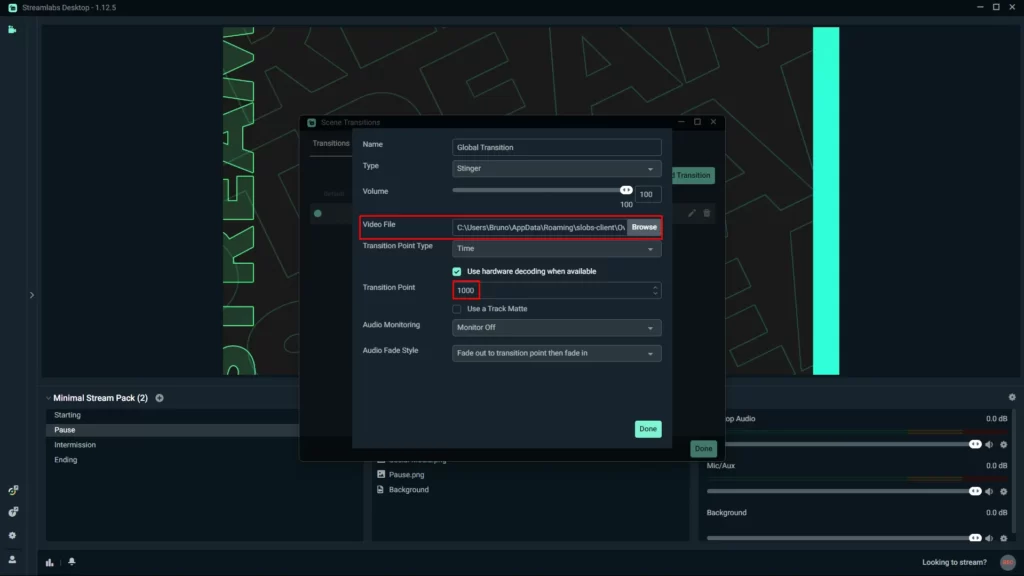
Une fois que vous avez configuré l'effet de transition Stinger, il est temps de le tester. Prévisualisez votre stream en cliquant sur « Aperçu Stream" bouton dans OBS et basculer entre les scènes pour tester l'effet de transition Stinger.
Apportez tous les ajustements nécessaires à l’effet de transition du stinger pour vous assurer qu’il semble correct. Une fois que vous êtes satisfait des résultats, vous êtes prêt à commencer à utiliser votre nouvelle transition Stinger dans votre Twitch stream.
Ajout d'une transition stinger à votre Twitch stream peut améliorer sa valeur globale de production et la rendre plus attrayante pour vos téléspectateurs.
En suivant les étapes décrites dans ce didacticiel, vous pouvez créer une transition stinger de haute qualité à l'aide d'Adobe After Effects et OBS, même si vous êtes nouveau dans l'animation et streamING.
N'oubliez pas de garder votre transition stinger courte, de la tester soigneusement et de faire les ajustements nécessaires pour vous assurer qu'elle s'aligne sur votre marque et votre contenu.
Si vous avez d'autres doutes sur la façon d'améliorer la qualité de votre stream et configurer OBS pour extraire un maximum de performances, consultez notre tutoriel sur Comment configurer OBS pour obtenir le meilleur résultat sur votre stream.
Avec un peu de créativité et de pratique, vous pouvez prendre votre Twitch stream au niveau suivant avec une transition stinger personnalisée.

Le monde des VTubers est un mélange passionnant de technologie, de créativité et de culture en ligne. Au cœur de l'identité d'un VTuber se trouve son avatar virtuel, qui représente
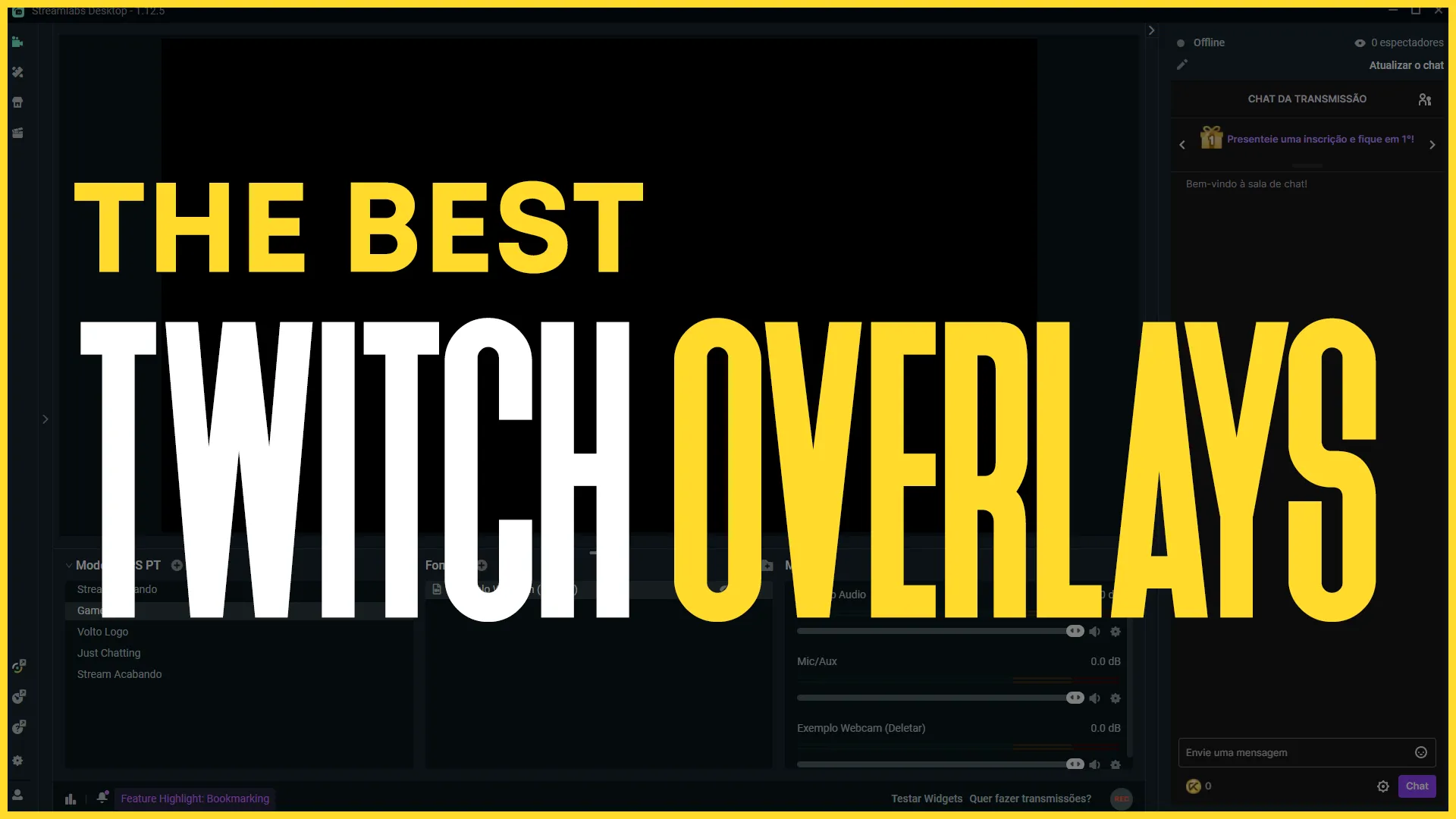
Streamsur Twitch il ne s'agit pas seulement de mettre en valeur votre gameplay ou votre talent, mais également d'offrir une expérience esthétique et engageante à vos spectateurs. Superpositions
Stream Skins est une entreprise de design axée sur l'amélioration de votre stream.

Voulez-vous faire évoluer votre stream?
Premium Stream Superpositions, commençant bientôt, BRB, Stream Fin, Facecams, Transitions, Twitch Bannières et panneaux. Consultez notre Stream Faire du shopping.